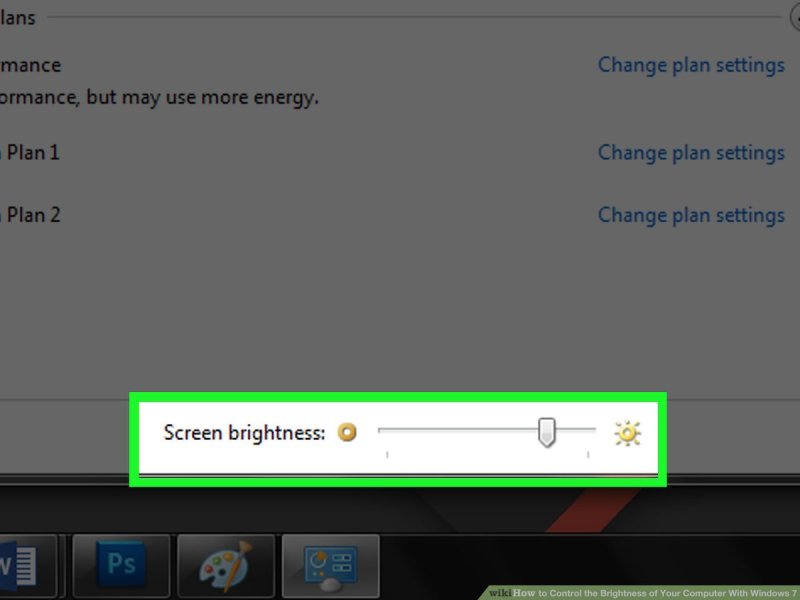Mengatur Kecerahan Komputer Windows 10 – Tingkat kecerahan layar komputer yang ideal sesuai dengan kondisi cahaya di sekitar kita. Jika kondisi pencahayaan kurang baik, kita perlu menggelapkan layar komputer. Di sisi lain, jika kondisi pencahayaan terang, kita perlu menerangi layar hingga sesuai dengan cahaya sekitar. Sangat disarankan agar mata kita tidak bekerja keras agar tetap sehat.
Untuk mengatur kecerahan layar komputer dan laptop Anda, Anda bisa masuk ke menu pengaturan sesuai dengan versi Windows yang Anda gunakan. Selain itu, kita juga bisa menggunakan cara cepat. Caranya adalah dengan menekan kombinasi tombol fn dan tombol khusus pada keyboard yang letaknya berbeda-beda untuk setiap laptop. Nah, pada tutorial kali ini saya akan membahas semua metode tersebut. Kami juga akan berbicara tentang apa yang terjadi ketika tombol atau menu tidak berfungsi, bersama dengan cara memperbaikinya, tentu saja. Mari kita mulai sedikit lambat.
Mengatur Kecerahan Komputer Windows 10
Di Windows 10, semua pengaturan sekarang terpusat di menu Pengaturan, yang dapat diakses dari menu Mulai. Termasuk pengaturan brightness, kita bisa melihatnya di menu Display disana. Namun untuk lebih mudahnya, kita bisa mengaksesnya langsung dengan cara klik kanan pada desktop.
Cara Mengatur Kecerahan Laptop Di Windows 10/11
Tidak seperti Windows 10, di mana semua pengaturan terkonsentrasi di menu Pengaturan, di Windows 7 dan 8 pengaturannya sedikit lebih rumit. Semua pengaturan masih dalam panel kontrol. Namun, untuk membuatnya lebih cepat, kita juga bisa mengatur kecerahan atau kontras dengan mengklik kanan pada desktop.
Jika cara pertama dan kedua membutuhkan 5 langkah untuk mengatur kecerahan, ada cara yang lebih cepat dengan hanya 1 langkah. Cara ini dilakukan dengan menggunakan tombol lampu pada keyboard laptop.
Laptop harus memiliki 2 tombol pintas untuk menyesuaikan kecerahan keyboard. Tombol ini biasanya merupakan simbol matahari dan selalu berada di sebelahnya. Tombol peredup cahaya untuk meredupkan atau menggelapkan layar. Saat tombol lampu terang dengan cahaya layar. Letak tombol lampu biasanya berbeda untuk setiap laptop. Bisa Asus, Acer, HP, Lenovo atau laptop lainnya. Sebagian besar tombol ini berada di antara f1 dan f12. Namun, ada juga tombol arah kanan, kiri, atas, atau bawah.
Tips] Menghindari Mata Lelah Saat Bekerja Dan Belajar Di Pc Berbasis Windows 10
Untuk mematikan layar laptop Anda dengan cepat di Windows 10, 8, atau Windows 7, tekan tombol fn dan tombol redup secara bersamaan. Untuk meningkatkan kecerahan layar laptop, tekan tombol fn dan tombol terang secara bersamaan. Baca juga cara mengaktifkan Windows Defender.
Jika lebih dari 3 cara tidak berhasil, berarti ada masalah dengan laptop, komputer atau komputer Anda. Selanjutnya, mari kita bicara tentang masalah yang biasanya menyebabkan lampu tidak berfungsi. Lihat juga masalah Windows api-ms-win-crt-runtime-l1-1-0.dll.
Penyebab paling umum dari kecerahan yang tidak dapat digunakan adalah driver monitor yang salah. Untuk ini kita perlu menginstal ulang driver monitor dari device manager. Ini bisa terjadi di semua versi Windows.
Cara Nerangin Laptop Windows 7, 8, 10 Dan Macos Yang Mudah
Dengan mengikuti langkah-langkah ini, kita seharusnya bisa mengatur kecerahan lagi. Lihat juga solusi akses host skrip Windows untuk kesalahan komputer ini.
Dari 3 cara mengatur kecerahan di atas, cara tercepat adalah menggunakan tombol fn + kecerahan. Cara ini bekerja dengan baik jika semua driver untuk laptop atau komputer sudah terpasang dengan benar. Jika ada masalah, sampaikan di kolom komentar. Sistem operasi Windows sangat dominan di masyarakat modern saat ini. Namun, masih banyak orang yang tidak mengerti cara mengatur kecerahan layar di Windows 10. Apakah sulit untuk melakukannya?
Kecerahan layar (brightness) merupakan pengaturan penting terkait kenyamanan mata pengguna komputer. Nah, tidak sulit untuk mengaturnya! Langsung saja dan gunakan tutorial singkat di bawah ini.
Cara Mudah Mengatur Tingkat Kecerahan Layar Di Windows 10
Fitur kustomisasi harus tersedia di laptop atau komputer yang menjalankan sistem operasi Windows. Pengguna sering mengaksesnya untuk mengubah wallpaper atau tampilan layar. Fitur ini juga berfungsi untuk mengatur tingkat kecerahan layar! Berikut adalah langkah-langkah yang perlu Anda ikuti:
Jika Anda menggunakan versi Windows 10, cara termudah untuk menyesuaikan kecerahan adalah dengan klik kanan. Ini berarti Anda tidak perlu masuk kembali ke menu atau menyesuaikan fitur.
Anda tidak perlu memiliki keahlian khusus untuk menggunakan cara ini untuk mengatur kecerahan layar laptop Anda. Berikut adalah langkah-langkah yang perlu Anda ikuti:
Cara Mengatur Kecerahan Layar Komputer Dengan Cepat
Jika Anda tidak setuju dengan metode di atas (menggunakan klik mouse atau fungsi penyesuaian), maka metode ini mungkin merupakan pilihan terbaik. Beberapa orang menganggap metode ini lebih mudah atau tidak terlalu rumit.
Ini adalah cara untuk mengurangi kecerahan layar komputer yang hampir sama dengan cara sebelumnya. Selain itu, banyak orang menganggapnya mudah Ini dapat dilakukan dalam 2 langkah mudah:
Perhatikan bahwa metode ini sangat tergantung pada jenis keyboard yang Anda gunakan. Ini karena tidak semua keyboard menampilkan tombol atau simbol cahaya seperti yang ditunjukkan di atas.
Cara Mengatur Kecerahan Layar Laptop
Pengguna Windows 10 dapat menggunakan fitur slider di PC atau laptop mereka. Apalagi ini juga sederhana. Berikut rinciannya:
Jika komputer atau laptop Anda masih menjalankan Windows 7, cara ini sangat disarankan. Sebenarnya tidak jauh berbeda dengan cara sebelumnya. Berikut adalah langkah-langkah yang perlu Anda ikuti:
Setelah membaca beberapa cara di atas untuk mengatur kecerahan layar komputer (di berbagai versi sistem operasi Windows), Anda mungkin bertanya-tanya mengapa pengaturan ini perlu dilakukan.
Cara Mengatur Kecerahan Layar Di Windows 11
Penggunaan layar komputer atau laptop dalam waktu lama pasti akan mempengaruhi kondisi mata dan kesehatan. Misalnya, mata mereka mudah lelah dan sensitif terhadap cahaya.
Oleh karena itu, Anda harus mempelajari cara mengurangi kecerahan layar komputer Anda (jika cahayanya terlalu terang) atau meningkatkan kecerahannya (jika terlalu redup).
Peringatan Menggunakan komputer di dalam dan di luar ruangan memberikan tampilan pencahayaan layar yang berbeda. Anda harus melakukan penyesuaian untuk mendapatkan pencahayaan yang tepat.
Cara Mencerahkan Layar Laptop Di Windows 10
Sebagai tip, cahaya yang ideal tidak boleh melebihi 50 persen. Tapi sekali lagi, kondisi ruangan mempengaruhi persentase.
Terlepas dari tujuan penggunaan komputer atau laptop, aspek terpenting adalah kenyamanan. Tingkat kecerahan layar tentu menjadi salah satu penentunya. Cahaya yang ideal tidak boleh terlalu terang!
Jika melelahkan dan tidak nyaman untuk mata, Anda perlu mengurangi kecerahan. Lakukan penyesuaian sampai Anda menemukan persentase yang paling sesuai untuk Anda.
Cara Mengatur Kecerahan Laptop Windows
Dengan kemajuan teknologi, komputer dan laptop telah menjadi kebutuhan pokok setiap keluarga. Penggunanya juga beragam, antara lain pelajar, pekerja, pencari rekreasi, pengusaha, dan lain-lain.
Namun, kebutuhan untuk menyesuaikan tingkat kecerahan layar untuk setiap pengguna berbeda. Hal ini dipengaruhi oleh ruangan tempat komputer berada, kesehatan mata, dan faktor lainnya.
Semoga tutorial di atas tentang cara mengatur kecerahan layar di komputer Windows 10 Anda dapat membantu Anda! Itulah akhir dari tutorial hari ini yang dibuat oleh tim Demi Nasi .COM. Nah, buat kamu yang berencana menjual laptop rusak, baca tips berikut ini: Harga jual laptop rusak atau mati total bisa mahal, ini dia triknya! . Sayonara! Aktif di depan monitor dalam waktu lama bisa membuat mata lelah. Dalam hal ini, penting untuk mengetahui cara meredupkan atau menyesuaikan layar komputer.
Cara Mengatasi Brightness Tidak Berfungsi Di Windows 7,8,10
Layar yang lebih terang mungkin cocok untuk beberapa orang, tetapi yang lain juga lebih suka layar yang lebih gelap.
Nah, bagi Anda yang terganggu dengan layar yang sangat terang, berikut ini akan kami uraikan cara menggelapkan layar komputer dengan berbagai cara.
Cara ini khusus untuk kamu yang menggunakan sistem operasi Windows 10. Caranya sederhana, Anda bisa melakukannya seperti ini:
Cara Mengatur Kecerahan Untuk Meredupkan Layar Komputer
Cara mematikan layar komputer dan cara termudah adalah dengan menggunakan keyboard. Berbeda dengan yang sebelumnya, di mana Anda harus mengklik terlebih dahulu, ini dilakukan hanya dengan menekan kombinasi keyboard.
Untuk melakukan ini, cukup tekan tombol fn + simbol lampu pada keyboard. Seringkali, simbol cahaya dalam bentuk matahari yang gelap dan cerah. Kemudian sesuaikan kecerahan sesuai keinginan Anda.
Catatan: Cara ini berfungsi jika keyboard yang Anda gunakan memiliki tombol ringan, karena tidak semua keyboard memiliki tombol ini.
Cara Mengatur Kecerahan Layar Komputer Win 10, 8, 7
Seperti sebelumnya, tetapi metode ini digunakan di Windows 10. Anda dapat menggunakan penggeser di Windows 10 untuk menyesuaikan kecerahan layar. Berikut cara mengontrolnya:
Berikut 6 cara mematikan layar komputer yang bisa Anda coba. Anda juga dapat mematikan layar dengan monitor Samsung, Dell, LG, dan lainnya. Masih bingung cara mengatur kecerahan layar laptop Windows 10? Jika iya, jangan khawatir, karena disini kami akan memberikan beberapa langkah untuk mengatur kecerahan monitor di mata kita.
Setiap orang memiliki tingkat kecerahan layar yang berbeda-beda saat menggunakan laptop atau desktop, bahkan ponsel sekalipun. Biasanya menyesuaikan cahaya di dalam ruangan. Cahaya yang tidak memadai dapat membuat pengguna tidak nyaman. Itulah mengapa pengaturan kecerahan layar di sini sangat penting agar nyaman saat menggunakan perangkat.
Cara Mengatur Kecerahan Laptop Windows 10
Namun, perlu juga diperhatikan bahwa kecerahan monitor juga tidak baik untuk mata. Efek samping yang biasanya terjadi adalah mata cepat sakit, baterai habis, pembalut buta. Untuk ini, tidak boleh terlalu terang atau kusam.
Ada banyak cara untuk mengatur kecerahan monitor (layar), terutama di Windows 10. Berikut adalah caranya.
Pengaturan Windows memiliki fungsi yang hampir sama dengan Control Panel. Menurut beberapa laporan, Microsoft secara perlahan akan menghapus menu Control Panel di Windows 10 dan menggantinya dengan Pengaturan Windows.
Cara Meredupkan Layar Laptop Dengan Cepat Dan Mudah
Klik kanan juga dapat digunakan untuk mengatur kecerahan layar, lebih cepat daripada melalui menu Pengaturan. Seperti ini:
Di menu ini kita bisa mengatur kecerahan layar. Selain itu, Anda juga dapat mengatur suara (volume), baterai, monitor tambahan, dll.
Pengelola notifikasi adalah menu yang menampilkan notifikasi yang muncul di Windows. Namun selain itu, ada juga beberapa shortcut menu yang bisa digunakan, salah satunya adalah menu pengaturan kecerahan layar.
Cara Mudah Meredupkan Layar Di Windows 10
Selain metode di atas, Anda juga dapat menggunakan tombol Fn pada keyboard Anda. Ini akan lebih cepat seperti itu. Namun, penting juga untuk dicatat bahwa setiap keyboard laptop atau komputer memiliki lokasi yang berbeda untuk tombol lampu.
Tombol Brightness biasanya terletak di antara tombol F1 dan F12, tergantung merek laptop atau keyboard.
Mengatur kecerahan windows 10, cara mengatur kecerahan komputer windows 10, mengatur kecerahan layar windows 7, cara mengatur kecerahan pada komputer, mengatur kecerahan komputer, cara mengatur kecerahan layar komputer windows 10, mengatur kecerahan laptop windows 10, cara mengatur kecerahan layar komputer, cara mengatur kecerahan laptop windows 10 yang tidak berfungsi, cara mengatur kecerahan laptop windows 10 dengan keyboard, cara mengatur kecerahan di komputer windows 10, cara mengatur kecerahan monitor komputer